Джойстик – удобный способ управления компьютерными играми. Если вы играете в Steam, то настройка джойстика поможет улучшить ваш игровой опыт. В этой инструкции мы расскажем, как настроить джойстик в Steam.
Сначала установите Steam на свой компьютер. Зайдите на сайт, скачайте и установите приложение. После установки создайте аккаунт или войдите в существующий.
После входа в аккаунт Steam настройте джойстик. Подключите его к компьютеру через USB или беспроводное соединение. Откройте Steam и перейдите в раздел "Настройки".
В разделе "Настройки" найдите "Контроллеры" и выберите свой джойстик. Нажмите "Настроить контроллер".
Настройте кнопки джойстика по своему усмотрению. Steam предлагает множество опций, таких как кнопки управления, чувствительность и другие параметры. Выберите удобные настройки и сохраните их.
Шаг 1: Проверка соединения

Перед настройкой джойстика в Steam, убедитесь, что соединение между джойстиком и компьютером установлено правильно.
- Подключите джойстик к компьютеру через USB или беспроводное соединение.
- Убедитесь, что джойстик включен.
- Дождитесь, пока операционная система установит необходимые драйверы.
- Одновременно нажмите на несколько кнопок или двигайте стиками, чтобы проверить работу.
Если джойстик работает, можно настраивать его в Steam.
Шаг 2: Подключение джойстика к компьютеру
| 1. | Убедитесь, что компьютер включен. |
| 2. | Найдите USB-порт на компьютере. |
| 3. | Вставьте кабель джойстика в USB-порт компьютера. |
| 4. | Дождитесь, пока компьютер определит устройство. |
| 5. | Убедитесь, что джойстик включен. |
| 6. |
| Проверьте, действует ли ваш джойстик. Нажмите на кнопки джойстика, чтобы убедиться, что он работает. |
После успешного подключения джойстика к компьютеру можно приступать к настройке в Steam.
Шаг 3: Запуск Steam

После подключения джойстика и установки необходимого программного обеспечения, запустите приложение Steam.
- Откройте вашу библиотеку игр на компьютере и найдите значок Steam.
- Дважды кликните на значке, чтобы запустить Steam.
- Если у вас есть аккаунт Steam, войдите при помощи учетных данных. Если у вас нет аккаунта, создайте новый, следуя инструкциям на экране.
- После входа откройте вкладку "Настройки" в верхнем меню Steam.
- В окне настроек найдите раздел "Контроллеры" и откройте настройки контроллера.
- Настройте ваш джойстик согласно вашим предпочтениям, используя доступные настройки в Steam.
- Закройте окно настроек после завершения настройки джойстика и начните играть с новым контроллером!
Теперь вы готовы играть в Steam с вашим джойстиком. Удачи!
Шаг 4: Настройка джойстика в Steam

После подключения джойстика к компьютеру и запуска Steam, настройте его в клиенте Steam для оптимального игрового опыта. Следуйте этим шагам:
- Откройте клиент Steam и войдите в свою учетную запись.
- Выберите "Настройки" в меню "Steam" в верхней части окна.
- Откройте окно и выберите вкладку "Контроллеры".
- Нажмите кнопку "Настройка контроллеров".
- Выберите свой джойстик из списка обнаруженных контроллеров.
- Настраивайте кнопки и оси джойстика по своему усмотрению.
- Сохраните изменения, нажав "Готово".
Теперь ваш джойстик настроен в Steam и готов к использованию в играх. Удачи!
Шаг 5: Проверка работоспособности
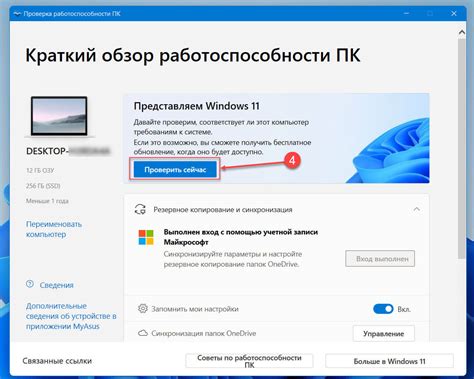
После настройки джойстика в Steam, важно проверить его работу:
- Откройте игру в Steam, поддерживающую джойстик.
- Подключите джойстик к компьютеру и убедитесь, что он распознан.
- Зайдите в настройки игры и выберите джойстик в качестве устройства управления.
- Настройте кнопки и оси согласно вашим предпочтениям.
- Начните игру и проверьте, как работает джойстик.
- Если есть проблемы, вернитесь к предыдущим шагам.
Проверка работоспособности важна для комфортной игры. Обратитесь за помощью в Steam-сообществе или на форумах, если нужно.